
Witaj, mam problem, podczas ładowania pojawia się komunikat BŁĄD URUCHOMIENIA DYSKU, WŁÓŻ DYSK SYSTEMU I NACISNĄĆ ENTER, Mam dwa dyski twarde, stary i nowy, to znaczy jeden interfejs IDE, drugi SATA-II.
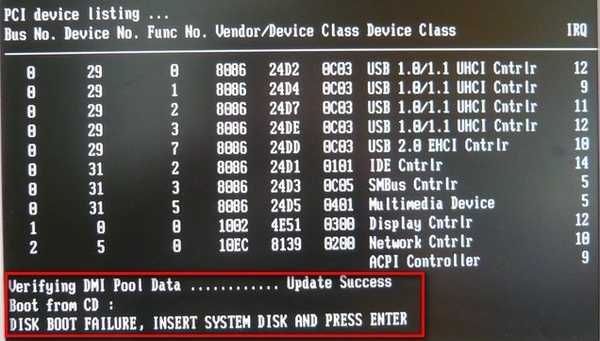
Postanowiłem całkowicie odłączyć stary, ponieważ nadszedł czas na przejście na emeryturę, cóż, odłączyłem go, a następnie włączyłem komputer i ten błąd się pojawił. Poszedłem do BIOS-u (mam nagrodę) i jest niespodzianka. Nowy dysk twardy nie jest widoczny SATA-II, chociaż go nie dotknąłem, zdecydowałem się połączyć stary IDE-shny dysk z powrotem i jak się domyślacie, to nie wystarczyło, teraz mój BIOS nie widzi obu dysków twardych.
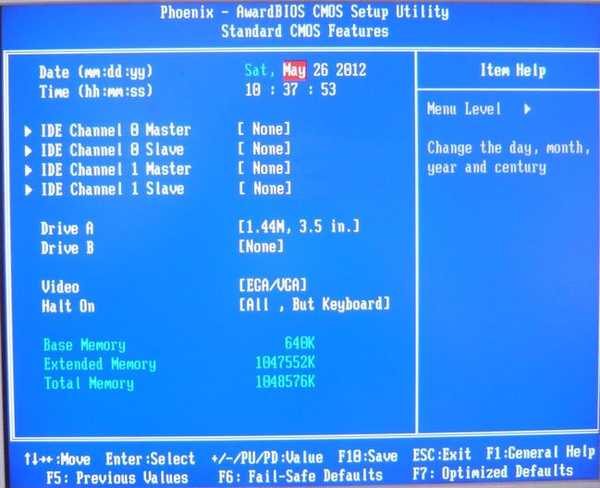
Najwyraźniej w momencie, gdy odłączyłem stary dysk twardy, ustawienia BIOS-u zostały utracone. Nie uważam się za niedoświadczonego, chcę to rozgryźć, czytam i konsekwentnie stosuję w Internecie wszystko, co napisano o tym błędzie, a mianowicie:
- Pierwsze urządzenie rozruchowe w systemie BIOS jest ustawione na dysk twardy, w parametrze Pierwsze urządzenie rozruchowe dysk twardy jest odpowiedzialny za pierwsze urządzenie rozruchowe. Całkowicie wyłączony napęd dyskietek. Zmieniłem baterię CMOS na płycie głównej, ponieważ mówią, że z powodu tej wyczerpanej baterii utracone zostają wcześniej ustawione ustawienia BIOS. Zresetuj ustawienia BIOS do domyślnych, z jakiegoś powodu również nie pomogło. Zmieniłem kable do podłączenia dysku twardego do nowego, po prostu odłączyłem dysk na wszelki wypadek, odłączyłem i podłączyłem oba dyski po kolei, położyłem zworkę na starym dysku twardym na trzy różne sposoby: MASTER i SLAVE, również Wybierz kabel, wszystko jest bezużyteczne. Mówią również w BIOSie, że istnieje opcja dysków twardych, ale z jakiegoś powodu nie znalazłem jej, możesz ustawić prymat dysków twardych w niej (gdy jest ich kilka w komputerze), jeśli ta opcja jest pierwszą, która ma dysk twardy, który nie ma systemu operacyjnego, to błąd awaria rozruchu dysku, włóż dysk systemowy i naciśnij klawisz Enter lub podobny Nie wykryto dysku twardego i brakuje BOOTMGR w systemie Windows 7.
Oba dyski twarde działają, podłączone do komputera znajomego, są doskonale zdefiniowane, ale BIOS jest inny i, jak mi się wydaje, jest bardziej zrozumiały -AMI. W rezultacie doszedłem do wniosku, że gdzieś w tej interesującej i mylącej Nagrodę BIOS-u istnieje pewne ustawienie, o którym nie wiem i nie mogę znaleźć informacji w sieci. Na jednym forum podali link do Twojej witryny, powiedzieli początkującym najbardziej szczegółowe artykuły i dobre zrzuty ekranu, ale niestety nie znalazłem tego, co mi odpowiada, w skrócie poddaję się. Przeczytałem kilka artykułów: BIOS nie widzi dysku twardego, a także zworek na dysku twardym i wydaje mi się, że prawdopodobnie znasz odpowiedź. Siergiej.
BŁĄD URUCHOMIENIA DYSKU, WŁÓŻ DYSK SYSTEMU I NACISNĄĆ ENTER
Przyjaciele, wielu użytkowników, jak zauważyłem, boją się tego Nagroda BIOS i na próżno. Wszystko można zrozumieć w naszych czasach, potrzebujesz po prostu pragnienia i wytrwałości, nie wycofuj się, uzbrój się w książki, aw Internecie jest wiele dobrych artykułów, wystarczy je znaleźć i wybrać to, czego potrzebujesz. Awaria rozruchu dysku, włóż dysk systemowy i naciśnij klawisz Enter często przychodzi mi do głowy, a ja z kolei postaram się opowiedzieć wszystkie znane sposoby rozwiązania problemu i oczywiście wyjaśnię, co dokładnie pomogło naszemu czytelnikowi Siergiejowi w końcu.
- W rzeczywistości ten błąd w większości przypadków występuje z powodu niepoprawnych ustawień systemu BIOS. Ale, jak dokładnie wskazał nasz czytelnik Siergiej, ustawienia te mogą zbłądzić z powodu rozładowanej baterii CMOS,
 przyczyną może być również prosta wymiana, a także nieprawidłowe lub nagłe wyłączenie komputera. Czasem błąd awaria rozruchu dysku, włóż dysk systemowy i naciśnij klawisz Enter, może wystąpić z powodu uszkodzonego lub niepoprawnie podłączonego kabla danych IDE lub SATA, wystarczy odłączyć i ponownie podłączyć kabel SATA do dysku twardego lub na przykład podłączyć drugi koniec tego samego kabla SATA do innego złącza na płycie głównej, a ten błąd zniknie, a system uruchomi się.
przyczyną może być również prosta wymiana, a także nieprawidłowe lub nagłe wyłączenie komputera. Czasem błąd awaria rozruchu dysku, włóż dysk systemowy i naciśnij klawisz Enter, może wystąpić z powodu uszkodzonego lub niepoprawnie podłączonego kabla danych IDE lub SATA, wystarczy odłączyć i ponownie podłączyć kabel SATA do dysku twardego lub na przykład podłączyć drugi koniec tego samego kabla SATA do innego złącza na płycie głównej, a ten błąd zniknie, a system uruchomi się.  Często problem rozwiązuje się po prostu przez zastąpienie tego samego kabla danych IDE lub SATA. Musisz również upewnić się, że kabel zasilający jest bezpiecznie podłączony, na przykład spróbuj podłączyć dysk twardy do innego złącza zasilania, oczywiście wszystko to należy zrobić na wyłączonej jednostce systemowej.
Często problem rozwiązuje się po prostu przez zastąpienie tego samego kabla danych IDE lub SATA. Musisz również upewnić się, że kabel zasilający jest bezpiecznie podłączony, na przykład spróbuj podłączyć dysk twardy do innego złącza zasilania, oczywiście wszystko to należy zrobić na wyłączonej jednostce systemowej.
Stare dyski twarde IDE zasługują na osobną dyskusję, bardzo często stare pętle 40- i 80-rdzeniowe zawodzą lub są niepoprawnie połączone, zerwanie kontaktów, o czym można przeczytać w naszym artykule Dysk twardy nie jest wykrywany w systemie BIOS. Odbywa się również osobna dyskusja na temat zworek na starych dyskach twardych IDE i jak je poprawnie ustawić, mamy dwa szczegółowe artykuły na ich temat: BIOS nie widzi dysku twardego lub zworki na dysku twardym (możesz przeczytać linki do nich na początku artykułu) zatrzymać nie będziemy.
Przejdźmy teraz do ustawień BIOS, tutaj najczęściej leży przyczyna awarii rozruchu dysku, najczęściej wkładaj dysk systemowy i naciśnij klawisz Enter, co możemy zrobić źle, zrozumiemy oba istniejące warianty BIOS, z których istnieją dwa typy, a mianowicie Nagroda i AMI. Proponuję zacząć od naszej ukochanej nagrody, a następnie w artykule przeanalizujemy ustawienia BIOS AMI. Wybierzemy opcję z jednym dyskiem twardym SATA-II w naszej jednostce systemowej, ale skonfigurujemy ustawienia tak, że jeśli będziemy mieć dwa dyski twarde, na przykład inny IDE, oba będą doskonale zdefiniowane i będą działać. Zacznijmy od prostoty i zakończmy bardziej złożonym.
Nagroda BIOS to główne okno. Przede wszystkim przejdź do opcji Zaawansowane funkcje BIOS:
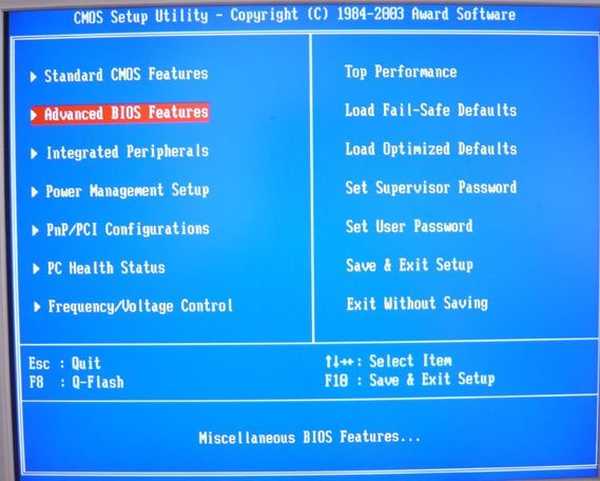
Tutaj potrzebujemy parametru Pierwsze urządzenie rozruchowe, to on przypisuje urządzenie, z którego komputer ma zostać uruchomiony, jeśli NIE chcemy uruchamiać z napędu -CDROM, w większości przypadków należy ustawić (HDD-0), co oznacza uruchomienie z dysku twardego.
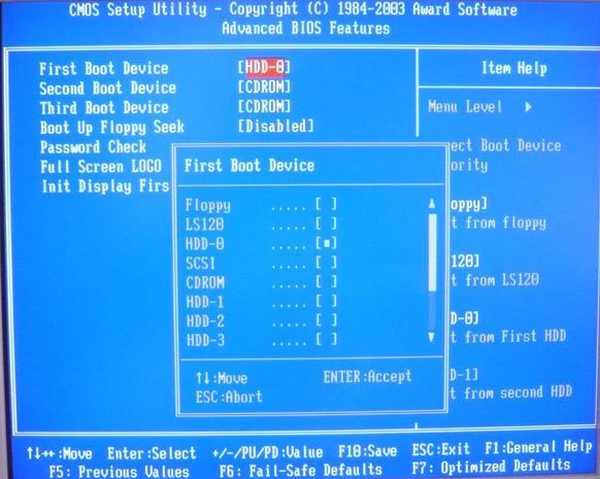
Czasami zamiast (HDD-0) może istnieć parametr Dysk twardy,
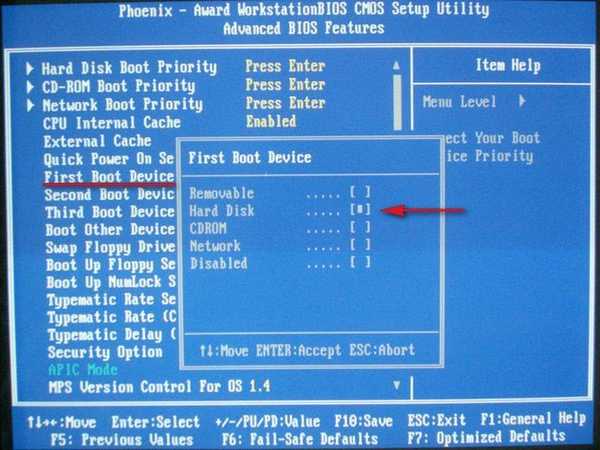
W menu wyboru urządzenia rozruchowego możemy również wybrać pamięć flash USB.
A w AMI - BIOS za to odpowiada. Priorytet urządzenia rozruchowego, w nim dysk twardy musi być również ustawiony jako pierwsze urządzenie.

Jeśli masz kilka dysków twardych w jednostce systemowej, to w BIOS-ie nagrody potrzebujemy opcji Zaawansowane funkcje BIOS-u, a w niej parametr Priorytet rozruchu dysku twardego.
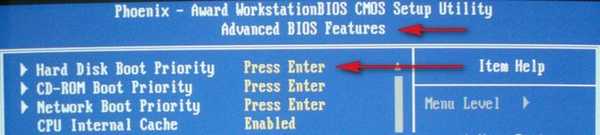
W systemie BIOS AMI, jeśli jest kilka dysków twardych, pojawia się parametr Sterowniki dysku twardego,
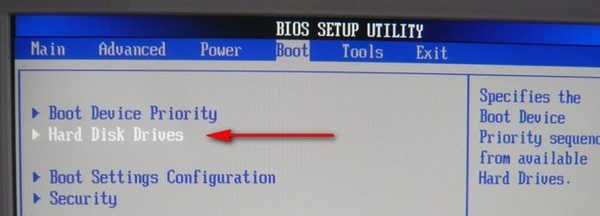
opcje te są wywoływane inaczej w różnych BIOSach, ale mają jedną funkcję, są odpowiedzialne za prymat dysków twardych w systemie i, jak słusznie zauważył nasz czytnik, jeśli dysk twardy bez systemu operacyjnego jest najpierw ustawiony, Windows może uruchomić się z błędem. Ale dokładniej, pierwszy dysk twardy musi być ustawiony na dysk twardy, na którym znajduje się główny rekord rozruchowy (MBR) - pierwszy sektor na dysku twardym, zawiera tablicę partycji i narzędzie bootloadera, które odczytuje dane w tej tabeli, z której partycji dysku twardego produkować Uruchomienie systemu Windows, następnie informacje są przenoszone na partycję z zainstalowanym systemem operacyjnym w celu pobrania. Jak widać, w BIOS-ie nagrody, w parametrze Priorytet rozruchu dysku twardego, dysk twardy WDC jest wyświetlany jako pierwszy, to znaczy dysk twardy Western Digital, to znaczy system operacyjny musi być na nim zainstalowany zgodnie z regułami.
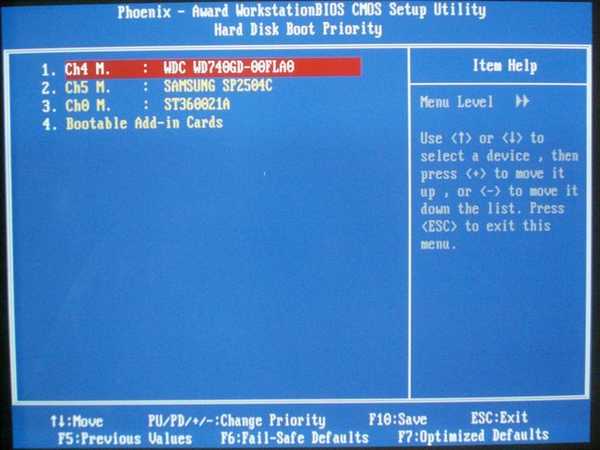
Aby znaleźć w BIOS AMI, ta opcja dysków twardych nie jest trudna, znajduje się na karcie BOOT. Patrzymy na zakładkę BOOT i widzimy element Boot Device Priority (mamy trzy dyski twarde w systemie, a dysk twardy MAXTOR jest instalowany jako pierwszy), ma na nim Windows, nawiasem mówiąc, mam też systemy operacyjne zainstalowane na innych dyskach twardych, ale to jest na MAXTOR STM3
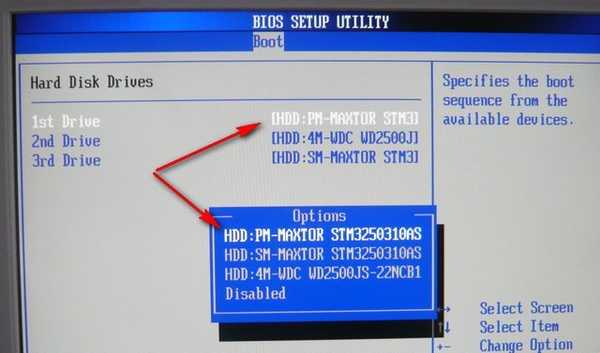
zainstalowałem ten, który zainstalowałem jako ostatni - Windows 7 i na MAXTOR jest głównym rekordem rozruchowym (MBR) Jeśli teraz zamiast MAXTOR ustawisz WDC, czyli dysk twardy Western Digital, komputer zakończy się błędem rozruchu dysku, włóż dysk systemowy i naciśnij klawisz Enter lub inny błąd Nie wykryto dysku twardego.
Teraz jest trudniej, a mianowicie przeanalizujemy, gdzie nasz czytelnik i wielu użytkowników popełnia błąd? Przejdź do opcji zintegrowanych urządzeń peryferyjnych,

Następnie przejdź do urządzenia OnChip IDE, naciskając klawisz Enter.
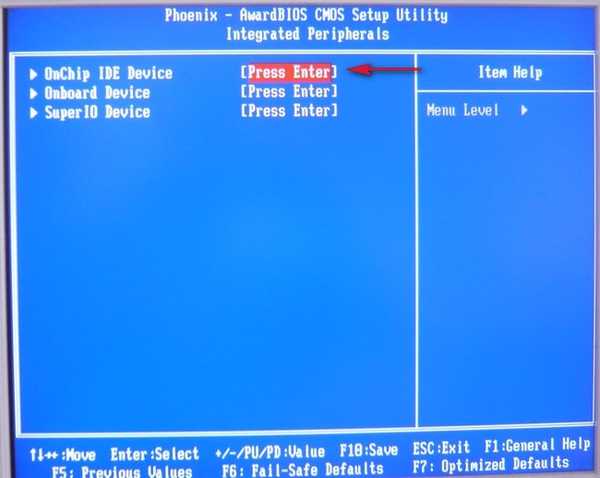
Wybierz opcję On-chip serial ATA.
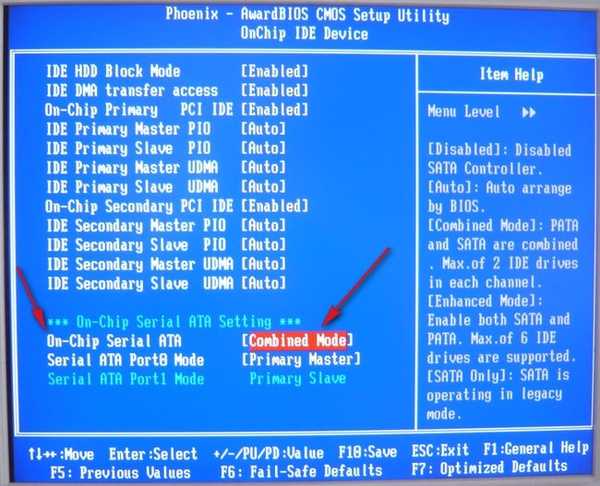
Możliwe wartości: Niepełnosprawnych, Auto, Tryb kombinowany Tryb ulepszony, Tylko SATA.
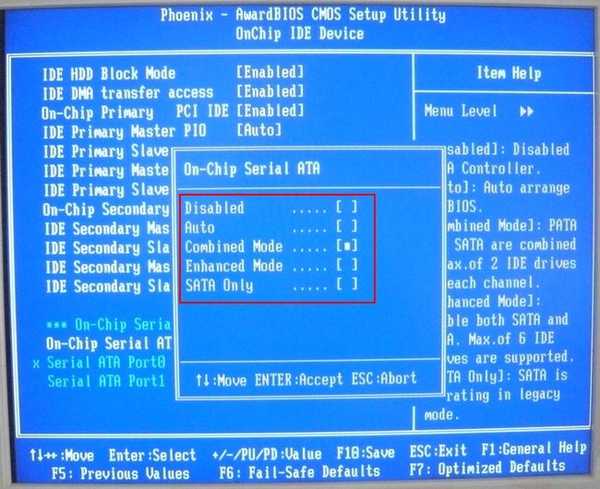
Ta opcja zarządza kontrolerem IDE / SATA mikroukładu. Oznacza to, że decyduje, w którym trybie działają dyski twarde w komputerze, jeśli tryb dysku twardego nie zostanie prawidłowo wybrany, BIOS po prostu ich nie zobaczy. Oto przyjaciele, leży odpowiedź na nasze pytanie. Dlaczego nasza nagroda BIOS nie widzi dysku twardego i wyświetla błąd: błąd rozruchu dysku, włóż dysk systemowy i naciśnij klawisz Enter. Teraz szczegółowo o wszystkich trybach.
- Tryb ulepszony -ustawia kontroler w tryb zaawansowany, umożliwiając korzystanie ze wszystkich dostępnych kanałów SATA i IDE, odpowiednio, możemy używać dysków twardych SATA, SATA-II i IDE, z których wszystkie są wykrywane w systemie BIOS i będą widoczne dla systemu operacyjnego.
- Tryb łączony -ten tryb współdzieli dyski SATA i IDE, ale tylko dwa kanały SATA i jeden IDE (łącznie cztery urządzenia).
- Tylko SATA -Tryb wykorzystuje tylko dyski twarde SATA.
- Auto -automatycznie ustawia wymagany tryb na podstawie rodzaju interfejsu i liczby podłączonych napędów. Z jakiegoś powodu ten parametr nie działał dla naszego czytnika Siergieja, po przejściu do trybu kombinowanego jego BIOS zobaczył dwa dyski twarde, jeden SATA-II, inny IDE i inny dysk, dodatkowo.
- Niepełnosprawnych -wyłącza mikroukład kontrolera IDE / SATA.
Więc jeśli ty i ja mamy dwa różne typy dysków twardych zainstalowane w jednostce systemowej lub dysk twardy i dysk z różnymi interfejsami SATA-II i IDE, lepiej ustawić opcję On-Chip Serial ATA na Tryb ulepszony lub Tryb łączony lub Auto (ostatnia opcja, niestety nas zawiodła).
Jeśli w jednostce systemowej są zainstalowane tylko urządzenia interfejsu SATA, SATA-II, możesz użyć trybu Tylko SATA.
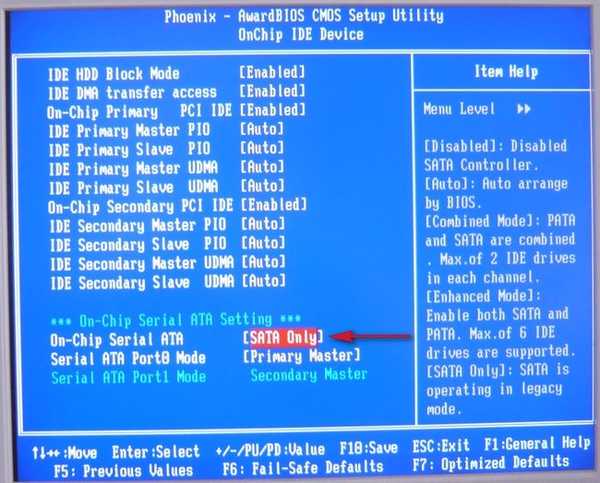
Wyjdź z systemu BIOS i zapisz wprowadzone zmiany..
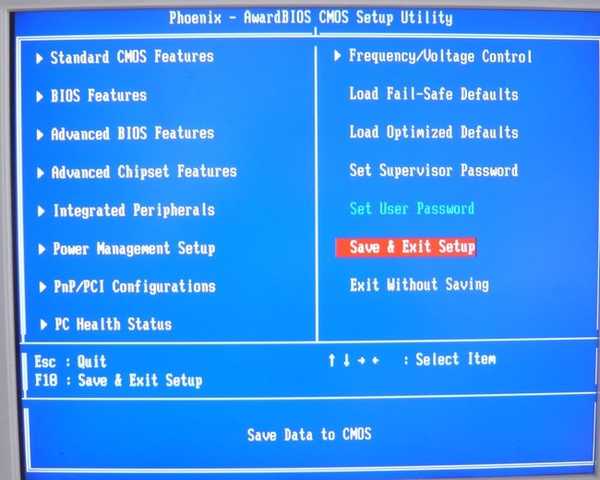
Co jeszcze może być przyczyną tego błędu?
Jeśli dysk twardy jest doskonale wykrywany w systemie BIOS, a wszystkie ustawienia są ustawione poprawnie, spróbuj przeczytać artykuł Jak przywrócić system Windows 7.
Kiedy dysk twardy IDE jest zainstalowany w jednostce systemowej, sprawdzamy, czy sam kontroler IDE jest włączony w systemie BIOS, bardziej szczegółowo w artykule Nie wykryto dysku twardego.
Jak zakończyła się ta historia.
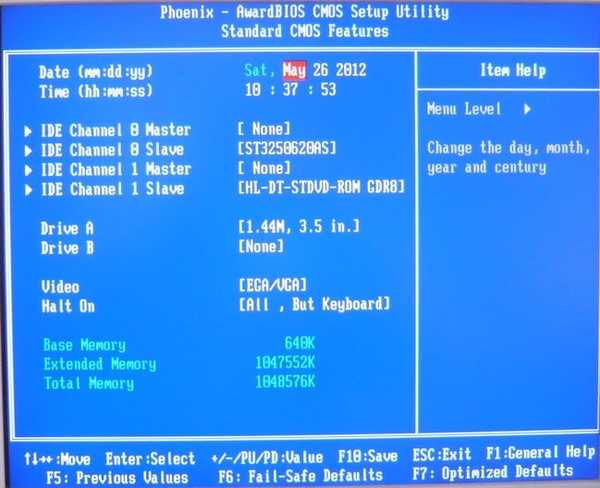
Tagi dla artykułu: Dysk twardy BIOS




 przyczyną może być również prosta wymiana, a także nieprawidłowe lub nagłe wyłączenie komputera. Czasem błąd awaria rozruchu dysku, włóż dysk systemowy i naciśnij klawisz Enter, może wystąpić z powodu uszkodzonego lub niepoprawnie podłączonego kabla danych IDE lub SATA, wystarczy odłączyć i ponownie podłączyć kabel SATA do dysku twardego lub na przykład podłączyć drugi koniec tego samego kabla SATA do innego złącza na płycie głównej, a ten błąd zniknie, a system uruchomi się.
przyczyną może być również prosta wymiana, a także nieprawidłowe lub nagłe wyłączenie komputera. Czasem błąd awaria rozruchu dysku, włóż dysk systemowy i naciśnij klawisz Enter, może wystąpić z powodu uszkodzonego lub niepoprawnie podłączonego kabla danych IDE lub SATA, wystarczy odłączyć i ponownie podłączyć kabel SATA do dysku twardego lub na przykład podłączyć drugi koniec tego samego kabla SATA do innego złącza na płycie głównej, a ten błąd zniknie, a system uruchomi się.  Często problem rozwiązuje się po prostu przez zastąpienie tego samego kabla danych IDE lub SATA. Musisz również upewnić się, że kabel zasilający jest bezpiecznie podłączony, na przykład spróbuj podłączyć dysk twardy do innego złącza zasilania, oczywiście wszystko to należy zrobić na wyłączonej jednostce systemowej.
Często problem rozwiązuje się po prostu przez zastąpienie tego samego kabla danych IDE lub SATA. Musisz również upewnić się, że kabel zasilający jest bezpiecznie podłączony, na przykład spróbuj podłączyć dysk twardy do innego złącza zasilania, oczywiście wszystko to należy zrobić na wyłączonej jednostce systemowej.






